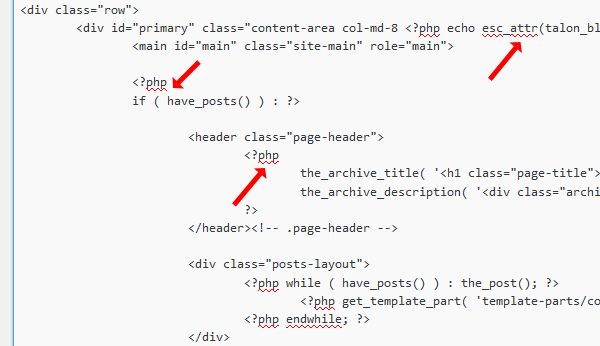ブラウザ上でテキストエディタや入力フォームを使っていると、下の画像のような赤いゲジゲジが表示されることがあります。
いわゆる「スペルチェック機能」というものなんですが、正直いってあんまり必要ないというか…。
なにより、資料として画面をキャプチャした際などにも映りこんでしまうので結構邪魔なんですよね。
というわけで消しちゃいましょう!
スペルチェック機能を無効にする方法
Chromeの場合
- Chromeの右上のメニューアイコンから「設定」をクリックします。
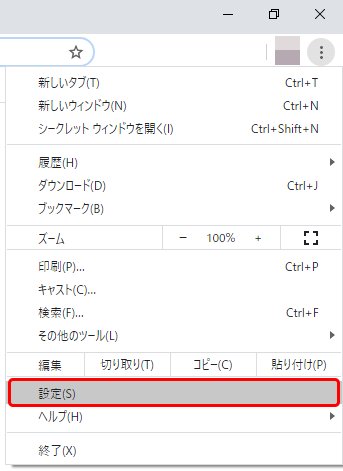
- 左メニューから「詳細設定>言語」をクリックします。
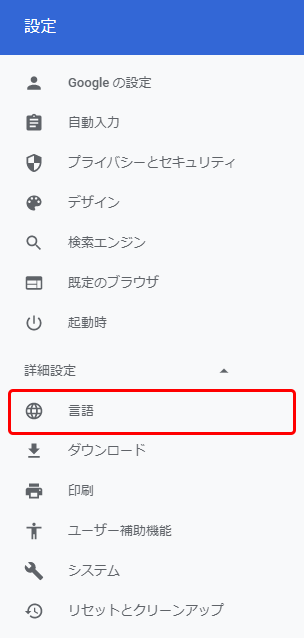
- スペルチェックのスイッチをオフにします。
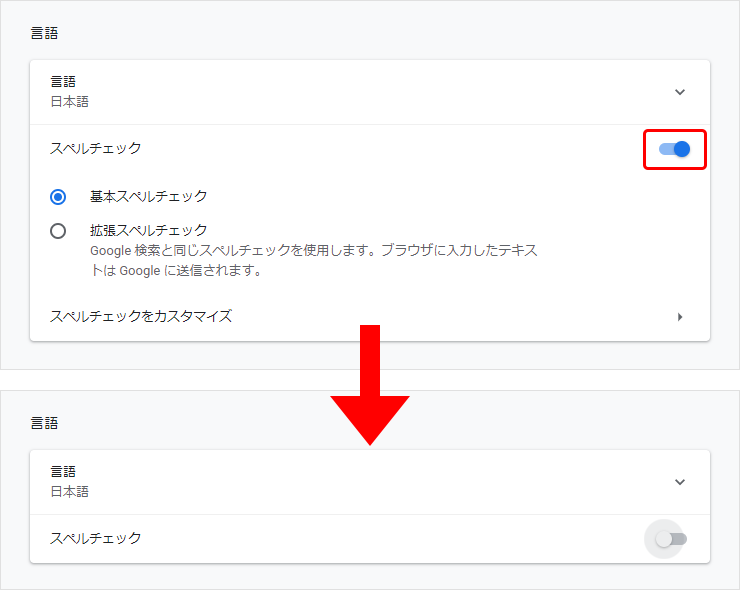
Firefoxの場合
- Firefoxの右上のメニューアイコンから「オプション」をクリックします。
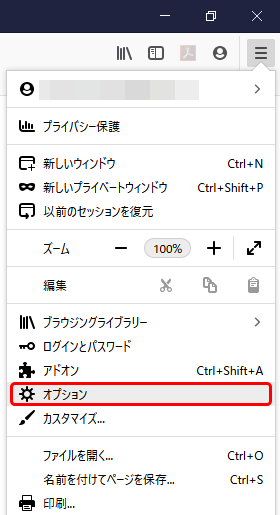
- オプションのタブが開くので、少し下へスクロールさせると「言語」という項目があります。
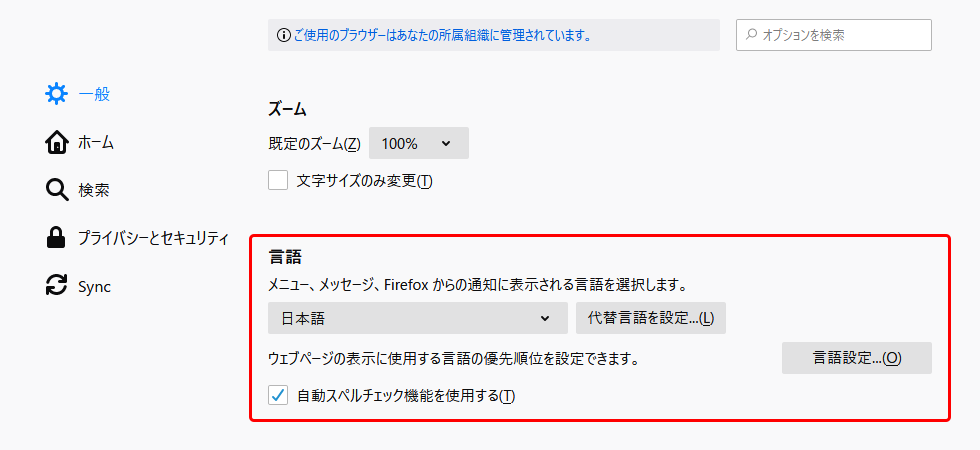
- 「自動スペルチェック機能を使用する」のチェックを外します。
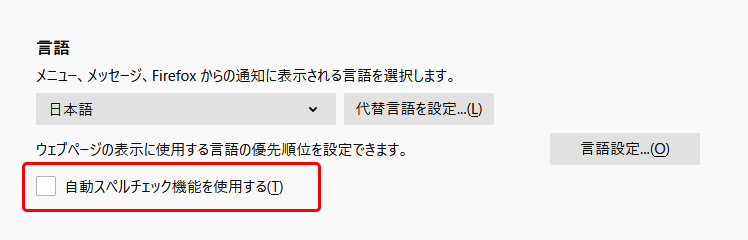
そして、先程のコードを見てみると…
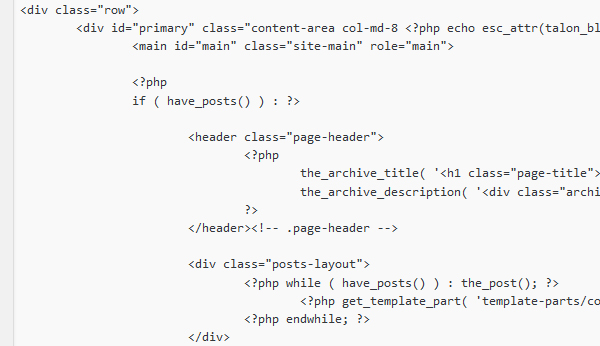
赤い波線が表示されなくなりました。
文章の校正では役に立つ「スペルチェック機能」ですが、場合によっては必要ないこともあります。
その時は、上記の方法で無効にすることができますよ。